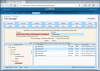Code hoặc hướng dẫn này được sử dụng trên phiên bản Xenforo cũ đã quá hạn sử dụng. Bạn hãy
click để tìm bản mới hơn
AJAX File Manager for Admin Control Panel - Trình quản lý tập tin bằng AJAX cho Admin Control Panel 1.0
Sản phẩm này được thiết kế và thử nghiệm trên một máy chủ Linux. Tôi không có quyền truy cập vào một máy chủ Windows nên không thể kiểm tra nó. Nếu có ai muốn thử nghiệm điều này trên một máy chủ Windows tôi sẽ đánh giá cao bất kỳ thông tin phản hồi.
Sản phẩm này đặt AJAX File Manager trong Admin CP của bạn tại phần Development.
Các chức năng của File Manager:
Tính năng Toolbar:
Các tính năng chung của trình soạn thảo:
Thiết lập File Manager được lưu trữ dưới dạng các tùy chọn XenForo thông thường nhưng nhóm File Manager không hiển thị bình thường trong Options. Nếu bạn muốn sửa đổi thiết lập File Manager hoặc thêm các cài đặt mới, vô hiệu hóa event listener load_class_model của File Manager và nhóm File Manager sẽ hiển thị trong Options. Bạn có thể sửa đổi chúng trong chế độ Debug.
Sản phẩm này sử dụng một phiên bản nhỏ gọn của CodeMirror 5.30. Thêm add-on CodeMirror và chế độ có thể được tìm thấy trong gói CodeMirror đầy đủ có sẵn tại github. Đây là hướng dẫn cho phiên bản mới nhất của CodeMirror, có thể khác với phiên bản trong code. Cấu hình cho CodeMirror và các thanh công cụ có thể được tìm thấy trong js/filemanager/filemanager-editor.js. Tham khảo js/codemirror-toolbars-1.1/doc/configuring-toolbars.txt để biết thêm thông tin về cấu hình và mở rộng thanh công cụ.
Cài đặt:
Upload các tệp trong ROOT tới thư mục gốc của diễn đàn và cài đặt tệp tin sản phẩm XML trong AdminCP.
Cấu hình:
Như mọi khi, super admin có quyền cho mọi thứ. Bạn có thể thiết lập các quyền quản trị khác cho người dùng File manager hoặc admin File manager.
Mở File manager (liên kết ở cuối phần Development) và nhận được đường dẫn mong muốn tới Cây Thư mục để thiết lập trong File Manager Admin. Toàn bộ Cây thư mục được thay thế mỗi lần một chức năng hệ thống sửa đổi tập tin bất kỳ tên thư mục, do đó, tốt nhất là cụ thể nhất có thể để giảm tải khi Cây thư mục làm mới. Bạn có thể giữ một số thư mục khỏi hiển thị ở tất cả các cài đặt bằng cách sử dụng Hidden Files.
Thông thường, Check Character Encoding phải được vô hiệu hóa. Nếu bạn cố gắng hiển thị code không được mã hoá trong utf-8, một popup sẽ hiển thị trong editor cho phép bạn bật tính năng Check Character Encoding.
Chúc các bạn thành công.
Sản phẩm này được thiết kế và thử nghiệm trên một máy chủ Linux. Tôi không có quyền truy cập vào một máy chủ Windows nên không thể kiểm tra nó. Nếu có ai muốn thử nghiệm điều này trên một máy chủ Windows tôi sẽ đánh giá cao bất kỳ thông tin phản hồi.
Sản phẩm này đặt AJAX File Manager trong Admin CP của bạn tại phần Development.
Các chức năng của File Manager:
- New Folder
- New File
- Compress (zip archive)
- Extract (zip archive)
- Download
- Upload (four files)
- Permissions (multiple files)
- Delete (multiple files)
- Move (multiple files)
- Copy (multiple files)
- Rename (multiple files)
- View Image
- Tab Editor
- Popup Editor
Tính năng Toolbar:
- Search and Replace
- expandable input fields
- case sensitive/case insensitive
- regex search
- replace all
- marks on scrollbar
- Tabs/Spaces
- Tab Size
- Font Size
- Mode (css, html, JavaScript, php, sql, xml)
- Highlight Matching
- Undo/Redo
- Position (line, char)
- Go To line
- Gutter Marks
- Code Block Marking
- Go To Mark
- Comment
- Drag and Drop
- Auto Indent
- Auto Close
- Line Wrapping
- Range Collapsing
Các tính năng chung của trình soạn thảo:
- AJAX login: không bao giờ mất công việc của bạn vì phiên của bạn hết hạn.
- Lựa chọn các phrase hoặc biểu tượng cho các nút
- Tooltips cho các biểu tượng
- Nút Help [?] để biết thông tin về các tính năng
- Thiết lập các phrase và biểu tượng, font size và tab size mặc định tại Options > File Manager Admin
- Tiền tố các Phrase với "fm_"
- Drag Drop di chuyển hoặc sao chép các thư mục trong Cây thư mục và các tệp tin và thư mục từ danh sách tập tin vào cây thư mục. Cây Thư mục tự động di chuyển khi bạn kéo.
- Context Menu cho File List cho phép truy cập nhanh vào nhiều chức năng.
- Chỉnh sửa nội tuyến cho tên tập tin và perm
- Kiểm soát riêng cho File Overwriting cho các hình thức chính, chức năng Drag Drop và Context Menu
- Các tệp cũ có thể được đặt tên trước các hoạt động của hệ thống tệp khi File Overwriting được thiết lập là Require Confirmation.
- Thiết lập Debug và Unset Debug cho phép bạn làm việc mà không phải chỉnh sửa file config. Chế độ Debug chỉ áp dụng cho admin thiết lập nó. (sử dụng cookie)
- Trang riêng cho File Manager Admin
- Permissions cho người dùng File Manager và admin File Manager
Thiết lập File Manager được lưu trữ dưới dạng các tùy chọn XenForo thông thường nhưng nhóm File Manager không hiển thị bình thường trong Options. Nếu bạn muốn sửa đổi thiết lập File Manager hoặc thêm các cài đặt mới, vô hiệu hóa event listener load_class_model của File Manager và nhóm File Manager sẽ hiển thị trong Options. Bạn có thể sửa đổi chúng trong chế độ Debug.
Sản phẩm này sử dụng một phiên bản nhỏ gọn của CodeMirror 5.30. Thêm add-on CodeMirror và chế độ có thể được tìm thấy trong gói CodeMirror đầy đủ có sẵn tại github. Đây là hướng dẫn cho phiên bản mới nhất của CodeMirror, có thể khác với phiên bản trong code. Cấu hình cho CodeMirror và các thanh công cụ có thể được tìm thấy trong js/filemanager/filemanager-editor.js. Tham khảo js/codemirror-toolbars-1.1/doc/configuring-toolbars.txt để biết thêm thông tin về cấu hình và mở rộng thanh công cụ.
Cài đặt:
Upload các tệp trong ROOT tới thư mục gốc của diễn đàn và cài đặt tệp tin sản phẩm XML trong AdminCP.
Cấu hình:
Như mọi khi, super admin có quyền cho mọi thứ. Bạn có thể thiết lập các quyền quản trị khác cho người dùng File manager hoặc admin File manager.
Mở File manager (liên kết ở cuối phần Development) và nhận được đường dẫn mong muốn tới Cây Thư mục để thiết lập trong File Manager Admin. Toàn bộ Cây thư mục được thay thế mỗi lần một chức năng hệ thống sửa đổi tập tin bất kỳ tên thư mục, do đó, tốt nhất là cụ thể nhất có thể để giảm tải khi Cây thư mục làm mới. Bạn có thể giữ một số thư mục khỏi hiển thị ở tất cả các cài đặt bằng cách sử dụng Hidden Files.
Thông thường, Check Character Encoding phải được vô hiệu hóa. Nếu bạn cố gắng hiển thị code không được mã hoá trong utf-8, một popup sẽ hiển thị trong editor cho phép bạn bật tính năng Check Character Encoding.
Chúc các bạn thành công.
Nguồn: xenforo.com
Bài viết liên quan
Được quan tâm
Bài viết mới